怎样在word上画田字格(在Word中怎么画田字格)
在我们办公过程中,经常会遇到办公软件的使用问题,这让我们不知道怎么办。当我们在进行Word编辑的时候,需要在这里展示田字格,但是对于新手来说,并不是很清楚Word田字格怎么打?对此还是让小编来告诉大家吧。
针对Word田字格怎么打这个操作,下面就让我们以WPS2019为例给大家讲解:
第一步:开启WPS软件,然后点击菜单栏里的“文件”,在下拉菜单选择“新建”:

第二步:在文档中点击“插入”,在下面的工具栏找到“表格”按钮,点击并插入需要的表格,因为田字格为4个格子组成,所以插入的表格横竖都要是4的倍数:
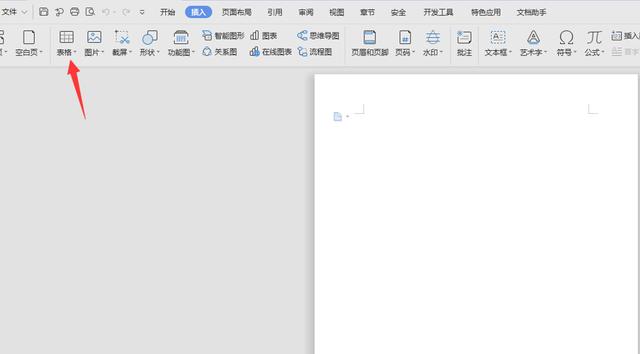
第三步:选中表格,然后右键点击“边框和底纹”,弹出对话框。在这里需要将“颜色”设置为红色,并确定:

第四步:选中表格,然后点击菜单栏“插入”,在下面工具栏找到表格属性,点击并打开:

第五步:将表格属性中“行”、“列”中的高度参数都设置一样并点击确定:

第六步:选中表格中四个单元格,然后右键点击“边框和底纹”。在“边框和底纹”选择虚线,然后点击中间的线,点击确定后便发现田字格已经设置好了:

第七步:照这个方法将其它表格也如此设置:

我们了解到这里,大家是否都已经明白了上述操作步骤呢?Word田字格怎么打这个操作在日常办公中肯定用得到,大家不妨收藏这个用法,以备不时之需。
,免责声明:本文仅代表文章作者的个人观点,与本站无关。其原创性、真实性以及文中陈述文字和内容未经本站证实,对本文以及其中全部或者部分内容文字的真实性、完整性和原创性本站不作任何保证或承诺,请读者仅作参考,并自行核实相关内容。文章投诉邮箱:anhduc.ph@yahoo.com






